Als je vergeten bent, of wilt u gewoon uw Linksys router wachtwoord te resetten, maar na een paar eenvoudige stappen bent u er. Het is niet zo moeilijk als je zou vrezen, en het is niet al te tijdrovend, hetzij!
Stappen
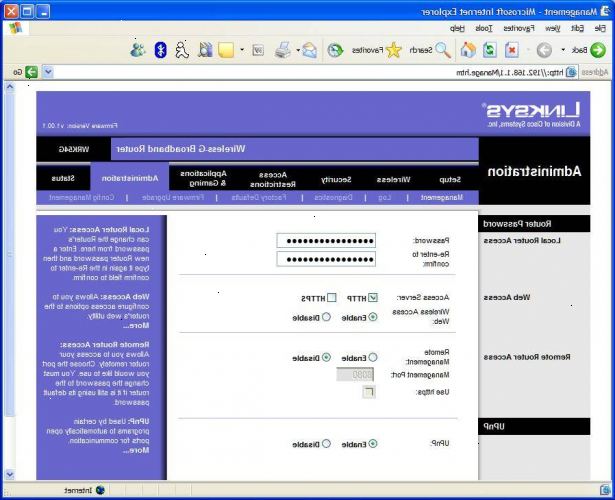
- 1Druk op de reset-knop op de router gedurende 30 seconden ingedrukt. De router lichten kan knipperen voordat de 30 seconden voorbij zijn, maar houd deze ingedrukt voor de duur om ervoor te zorgen dat de reset volledig in werking is getreden.
- 2Sluit uw router aan op uw PC via een Ethernet-kabel, van een van de poorten op de router om de ethernet-poort van de pc. Een licht moeten verschijnen op de router aan te geven dat de ethernet poort in gebruik is.
- 3Open het internet op je pc (maak je geen zorgen dat je niet online kunt krijgen gewoon nog niet) en type http:/ / 192.168.1.1 / in de adresbalk in om toegang te krijgen tot de router set-up.
- 4Een log-in box zal verschijnen. De gebruikersnaam en het wachtwoord zijn beide admin voor nieuwere Linksys routers. Een oudere Linksys router zal een lege gebruikersnaam en het wachtwoord admin.
- 5De linksys set-up pagina wordt geladen. U hoeft niet om iets te veranderen, maar een beetje naar beneden er een paar lege dozen zal zijn voor een gebruikersnaam en wachtwoord.
- 6Voer de gebruikersnaam en het wachtwoord die oorspronkelijk aan u geleverd door uw internet service provider voor de toegang tot Internet. Als u deze informatie niet de beste ding om te doen zou zijn om contact op met uw provider en vraag hen om het te leveren aan u.
- 7Zodra u uw gebruikersnaam en wachtwoord hebt ingevoerd, moet de router internet branden, wat aangeeft dat u door uw serviceprovider en in aanmerking komen voor toegang tot het internet worden herkend.
- 8Vanaf dit punt, is het sterk aanbevolen dat u de beveiliging van uw netwerk om uw gegevens te versleutelen en beveiligen van het netwerk.
- 9Klik op het tabblad draadloze beveiliging aan de bovenkant, en kiezen uit WEP, WPA en WPA2 op een drop-down lijst van de beveiligingsopties. WPA2 is de meest veilige, maar WEP is meer compatibel met oudere machines. Gebruik WPA2 en verandering om WEP als u een computer die geen verbinding kan maken.
- 10Zodra je een security instelling hebt geselecteerd, wordt u voorzien van informatie met betrekking tot de beveiliging details. U moet een nota van de beveiligingssleutel te maken en houdt het op een veilige plek.
- 11Bij aansluiting op het internet voor de eerste keer na het resetten van de router, zal u gevraagd worden om de beveiligingscode in te voeren, en dan ben je weg bent. In de toekomst zal je pc automatisch verbinding.
Tips
- De beveiligingssleutel is hoofdlettergevoelig, dus zorg ervoor dat u niet hoeft caps lock op bij het invoeren van het in uw pc.
- Het kan nuttig om te zoeken naar informatie die specifiek betrekking hebben op uw router model online zijn, en naar verschillende bronnen checken, om de meest accurate en juiste informatie te krijgen.
- Er is een kans dat het enige tijd zal duren voor uw internet provider om te beseffen dat u uw wachtwoord opnieuw in te stellen, dus wees niet ongerust als het internet licht niet direct branden zodra u de gebruikersnaam en het wachtwoord hebt ingevoerd. Echter, als het blijft uit, of komt op rood en blijft als dat voor meer dan een dag, zou het raadzaam zijn om contact op technische ondersteuning van een lokale computer winkel.
